Vielleicht seid Ihr auch schon einmal vor dem Problem gestanden, dass Ihr Euer Windows Anmeldekennwort vergessen habt. Gerade für unerfahrene Anwender ist das ein großes Problem, denn so ohne weiteres lässt sich ein Windows Kennwort nicht zurücksetzen.
Deswegen hilft in diesem Fall nur der Griff zu einem professionellen Tool, mit dem Ihr das Windows 10 Anmeldekennwort entfernen könnt. Aus diesem Grund möchten wir Euch die Software PassFab 4WinKey vorstellen, die Euch dabei unterstützen kann, diese Anmeldeprobleme zu beseitigen.
Dieses Tool gibt es in verschiedenen Editionen und ist nicht nur in der Lage, Windows Kennwörter zurückzusetzen. Es gibt neben der Standard Edition auch noch eine Professional, Enterprise und Ultimate Version. Je nach Version kann dieses Tool folgende Funktionen ausführen.
- Passwörter lokaler Admins oder Benutzer entfernen
- Domänen-Administrator Kennwörter zurücksetzen bzw. entfernen
- Microsoft Konto Passwörter zurücksetzen
- lokales/Domain-Admin-Konto entfernen
- neues lokales / Domain-Admin-Konto ohne Login erstellen
Die Bedienung ist relativ einfach und selbsterklärend. Nach dem Download müsst Ihr Euch entscheiden, ob Ihr ein CD/DVD oder einen USB-Stick als Bootmedium erstellen möchtet. Dieses Bootmedium wird benötigt, denn nur so seid Ihr in der Lage, die Kennwörter zurückzusetzen.
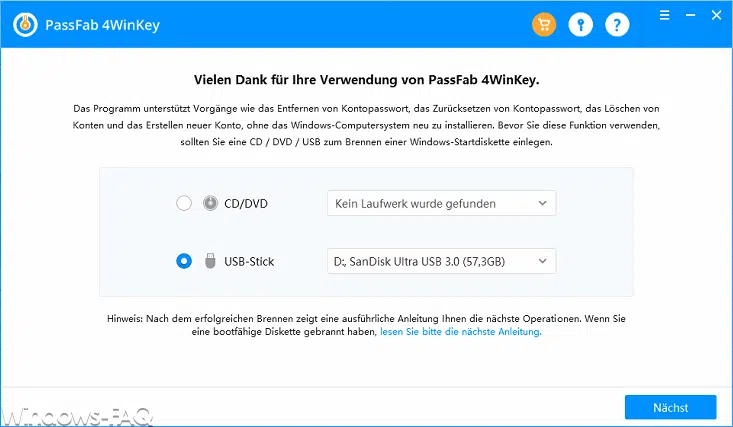
Nachdem der Datenträger für die Kennwortzurücksetzung erstellt wurde, gibt das Programm noch Hilfen beim Start von dem Medium. Dazu zeigt es für die bekanntesten PC-Hersteller die Boot-Optionen an, damit Ihr in der Lage seid, die Software von dem Bootmedium zu starten.

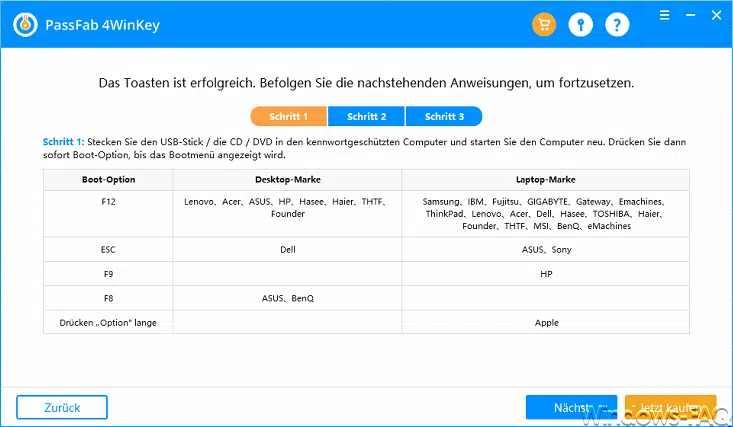
Beim Startvorgang des Tools, welches auf Basis einer Linux Installation arbeitet, untersucht es die installierte Windows System und zeigt Euch die installierten Betriebssysteme zur Auswahl an.
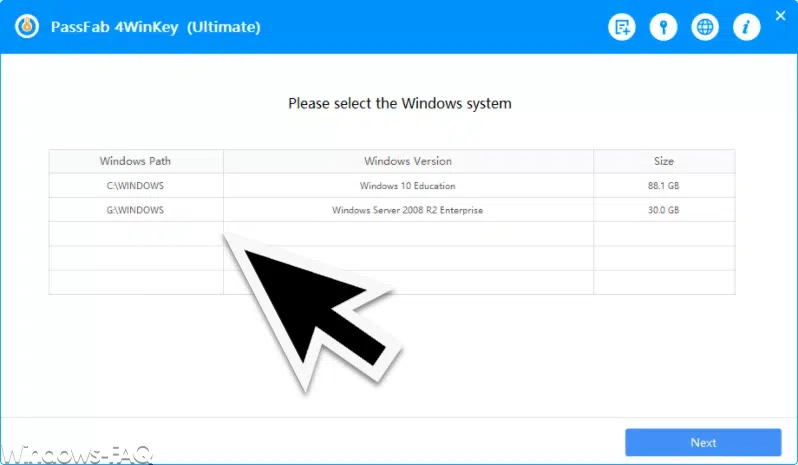
Anschließend beginnt das Kennwort Tool mit der Suche nach Benutzerkonten, die auf dem ausgewählten Windows System angelegt sind und stellt diese zur Auswahl bereit.
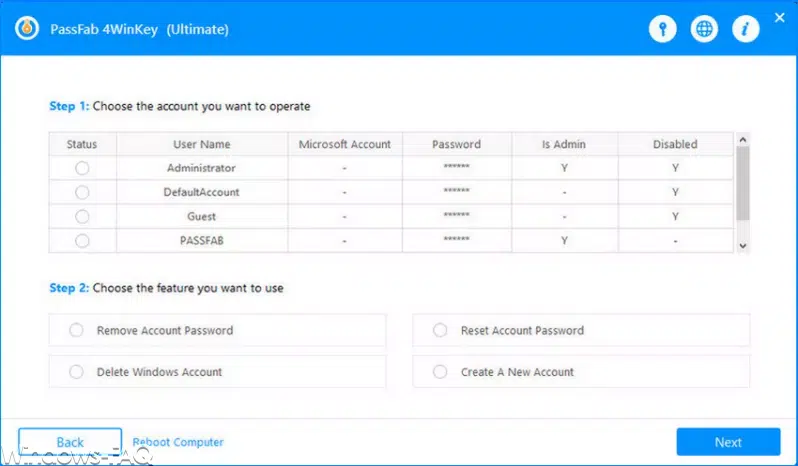
Nun stehen Euch die folgenden Möglichkeiten zur Verfügung.
- User Account Kennwort entfernen
- Windows Account löschen
- User Account Kennwort resetten
- Neuen User Account erstellen
Auf diese Art und Weise steht Euch mit 4WinKey ein wunderbar einfaches Tool zur Verfügung, mit dem Ihr z.B. ein Windows 10 Anmeldepasswort entfernen könnt und somit wieder Zugriff zu Eurem Windows System bekommt. Übrigens funktioniert dieses Tool nicht nur mit Windows, es gibt ebenfalls eine Version für MacOS.
Rücksetzen des Windows Kennwortes über die Eingabeaufforderung
Versiertere Anwender können auch die Möglichkeit nutzen, das Kennwort über die Eingabeaufforderung zurückzusetzen. Alles was Ihr dazu benötigt ist eine Möglichkeit, von einer Windows 10 ISO-Datei zu booten (CD/DVD oder USB-Stick) und ein Befehl.
Wie dieses kostenlose Rücksetzen des Windows Passworts genau funktioniert, könnt Ihr in dem Artikel „Windows 10 startet nicht: Top 5 Methoden zum Zurücksetzen des Windows 10 Passworts“ genau nachlesen und entsprechend durchführen.
Dort wird übrigens auch eine weitere kostenlose Möglichkeit vorgestellt, indem Ihr den abgesicherten Modus von Windows 10 nutzt, um das Windows Passwort zurückzusetzen.
Fazit
Somit stehen Euch mehrere Möglichkeiten zur Verfügung, Windows oder Microsoft Passwörter zurückzusetzen und Anmeldeprobleme zu beseitigen. Wer nach einer einfachen Lösung suchen kommt an dem 4WinKey Tool nicht vorbei.
– Cached Credentials – die versteckten Stolpersteine beim Passwordreset

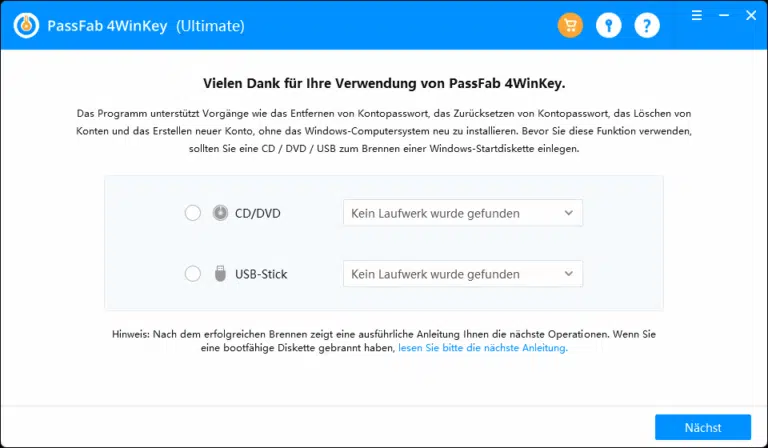

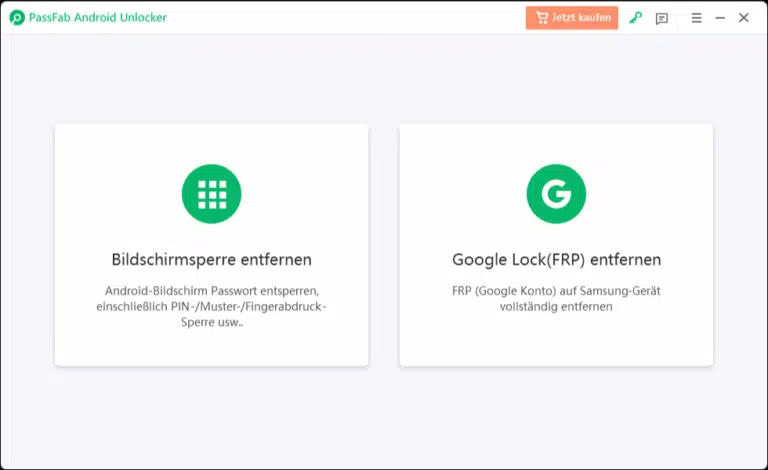
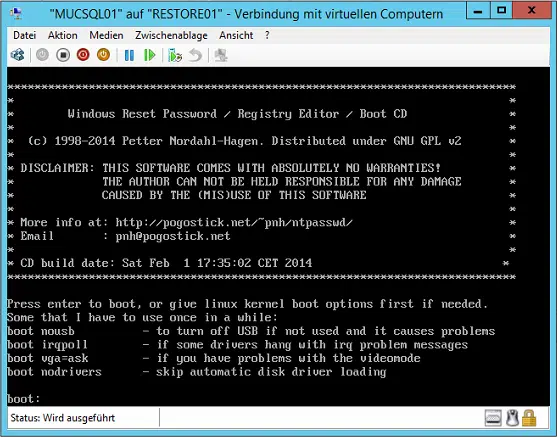

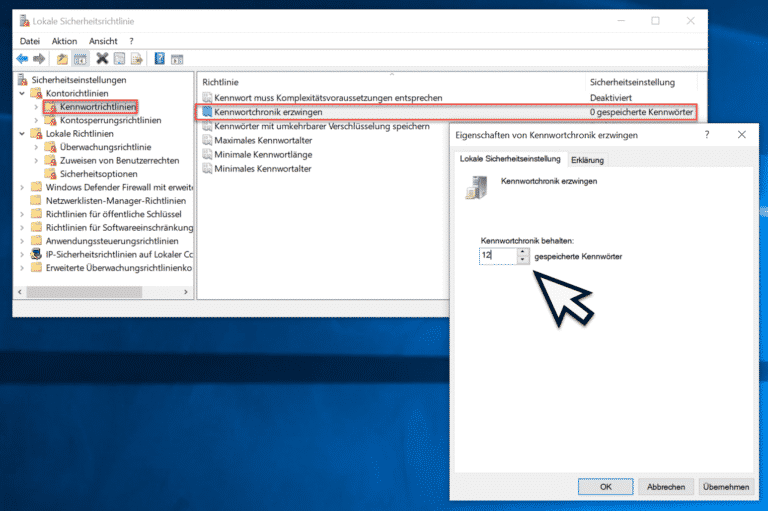


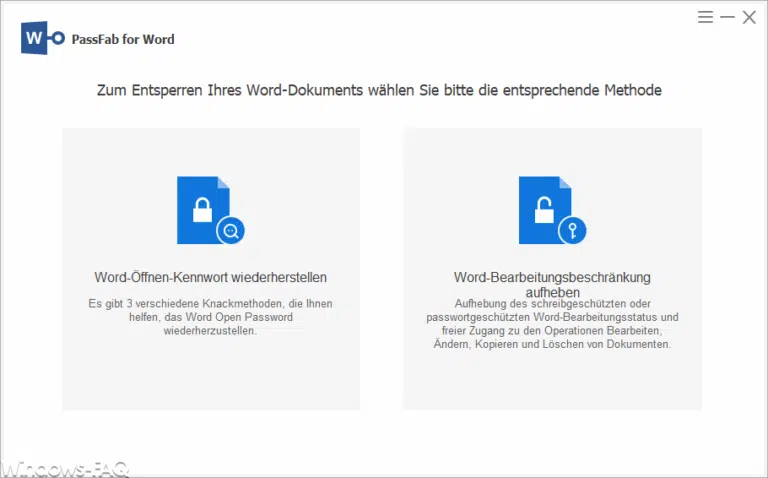
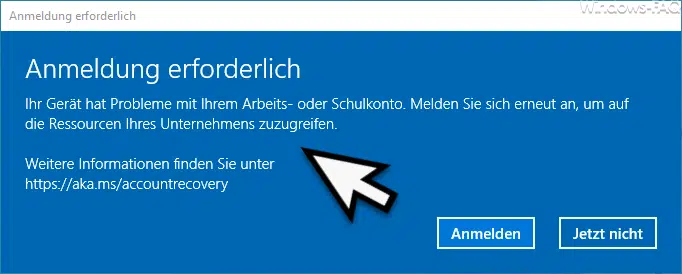
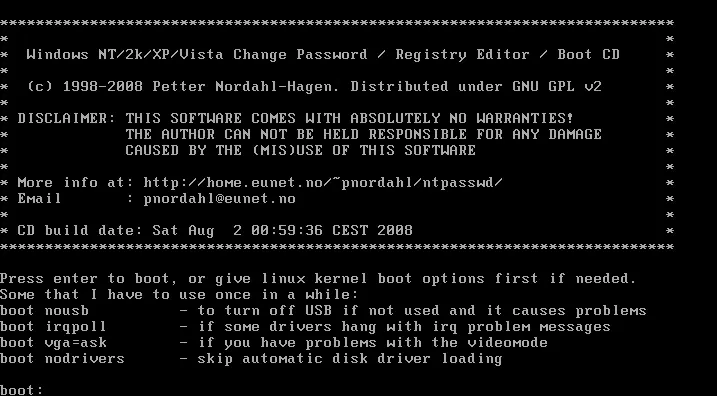
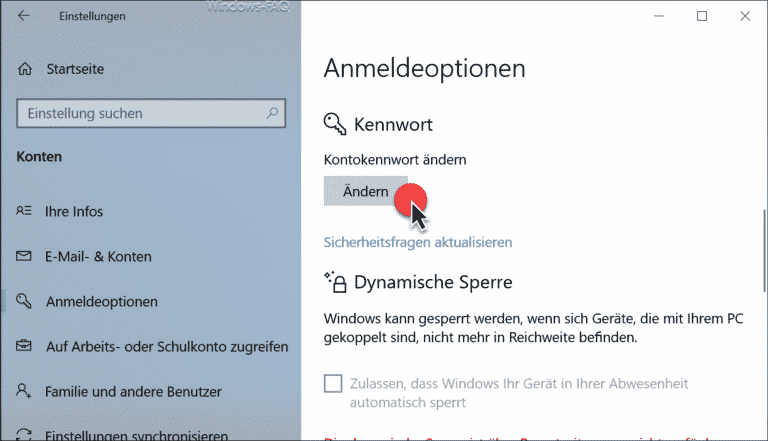
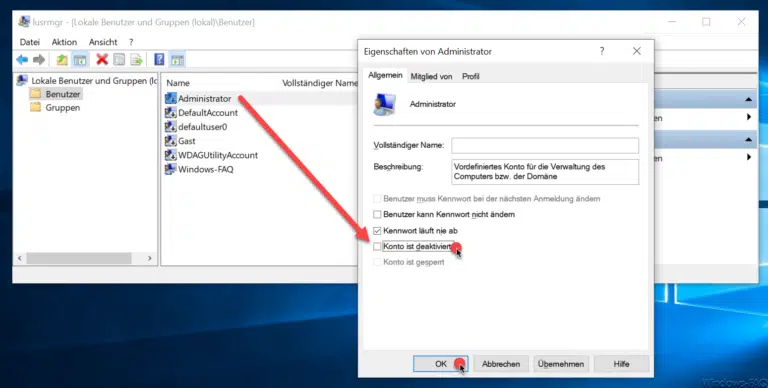
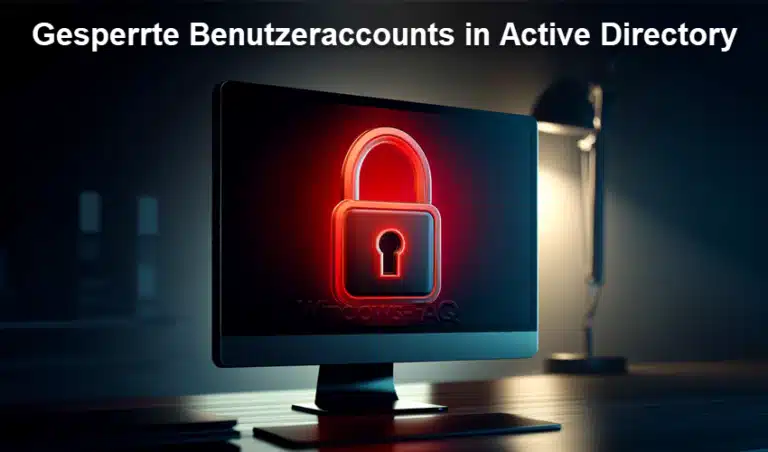




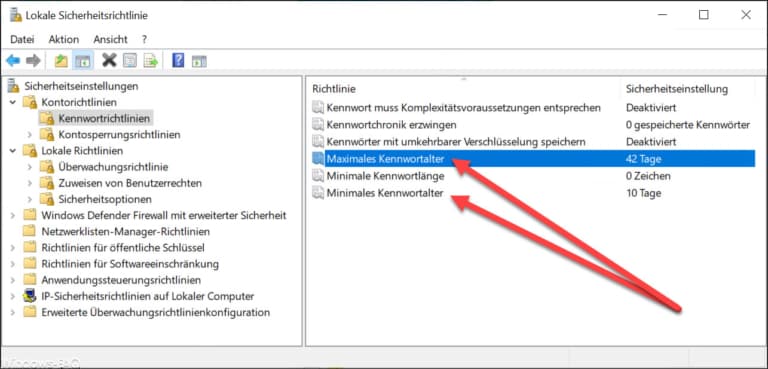



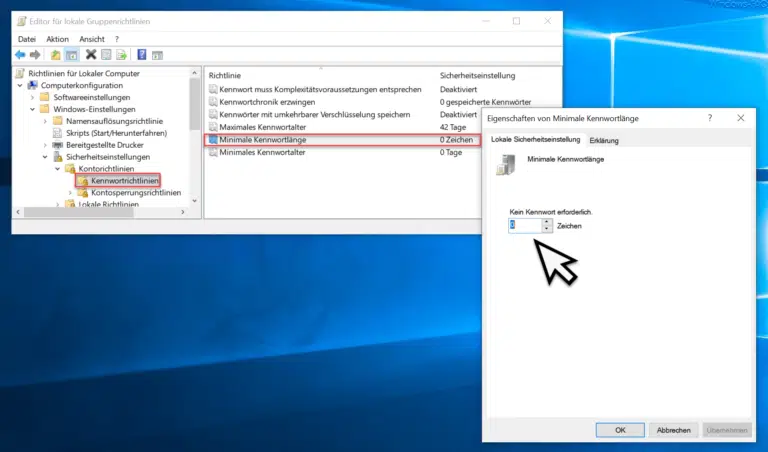
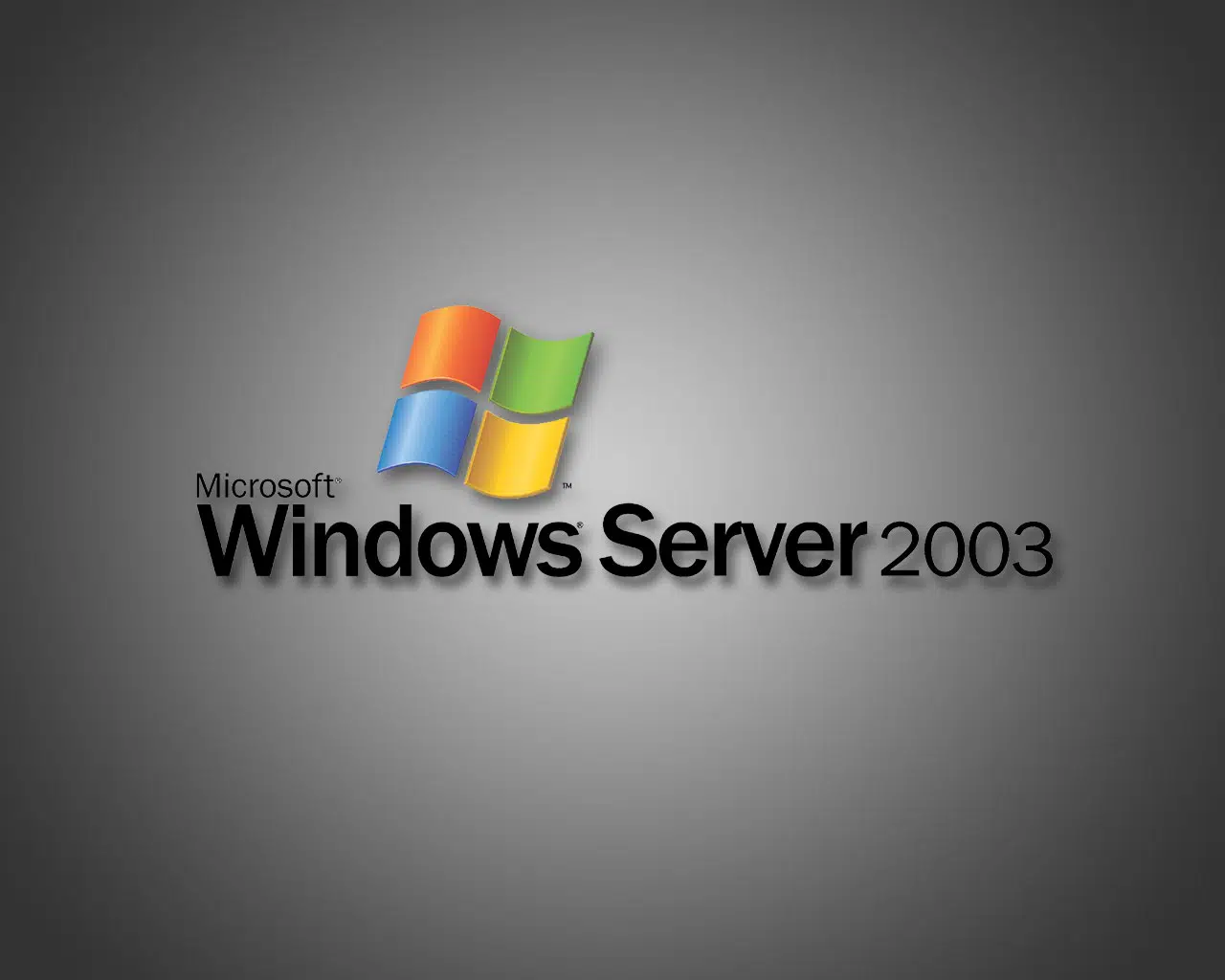
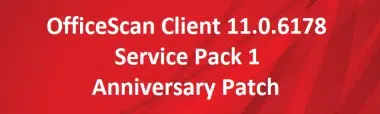

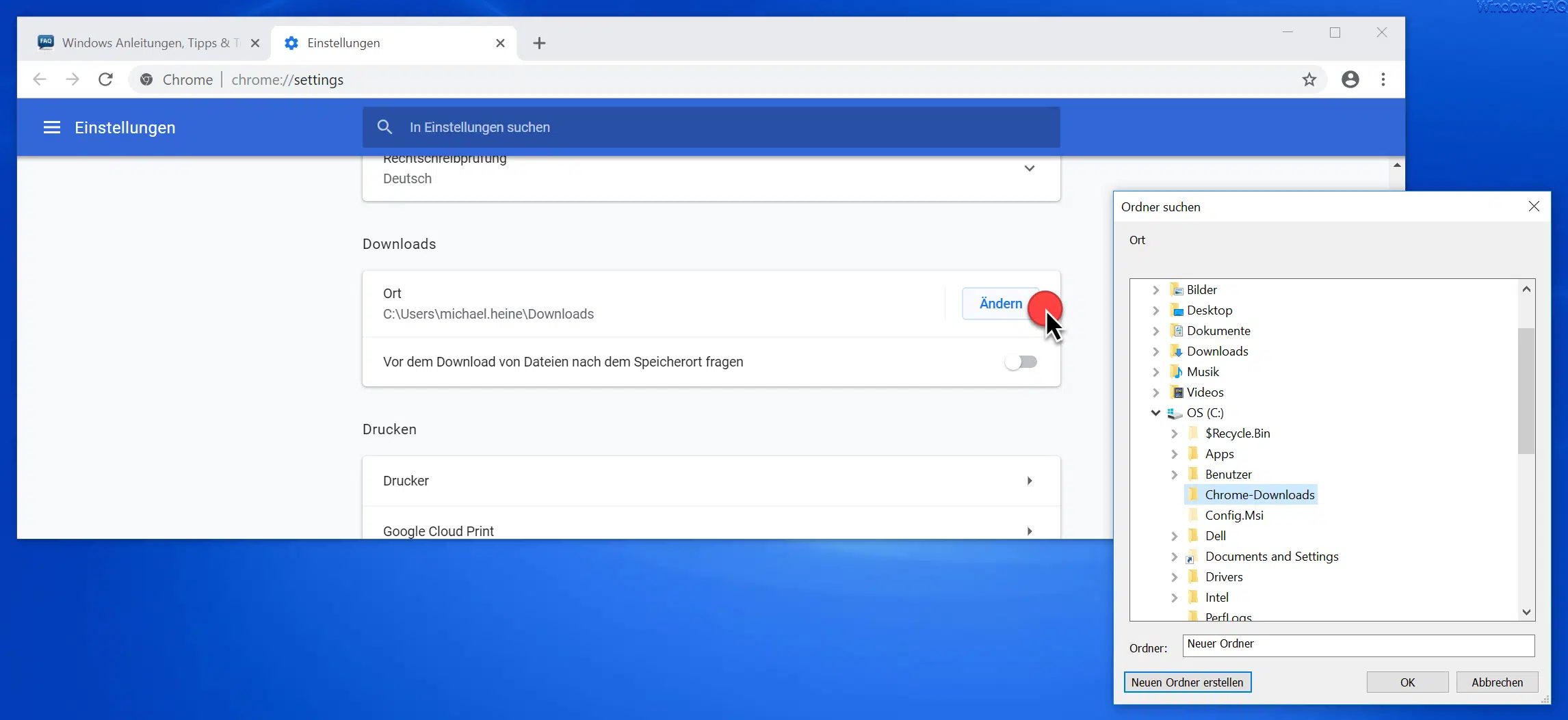




Super, wusste nicht, dass es das gibt. Werde mir die Software zulegen, danke! Liebe Grüsse
Das ist ein gutes Tool, ich habe es gekauft.
Hallo, DAPHNIS, wir können auf den Hyperlink im ersten Absatz klicken, um die Software zu kaufen.